如何在 SolveigMM 视频编辑器中使用色键功能

作者 奥尔加-克罗维亚科娃 - 2024 年 9 月 27 日修改,2024 年 3 月 22 日创建
在当今的数字时代,制作引人入胜的视频已成为从娱乐到专业演示等各种用途的必要条件。然而,如果没有合适的工具,要实现不同视觉元素的无缝整合可能会很困难。这正是 SolveigMM 视频编辑器的 Chroma 键功能的用武之地。
什么是色度抠像,它是如何工作的?
那么,让我们来深入了解一下什么是色键。色键(俗称绿屏或蓝屏)是视频制作中使用的一种技术,用于用另一种图像或视频替换场景中的特定颜色。通过这一过程,内容创作者可以将不同的背景、图形、甚至整个场景叠加在主题后面,从而创造出令人惊叹的视觉效果。
利用 SolveigMM 视频编辑器的色键功能,用户可以轻松移除镜头中选择的颜色,并替换为任何想要的背景。
无论您是初学者还是经验丰富的视频编辑人员,掌握 Chroma Key Online 都是开启专业级视频制作能力的关键。为您开启一个充满无限创意可能性的世界。
如何使用 SolveigMM 视频编辑器制作色键绿屏视频特效
使用 SolveigMM Video Editor 的 Chroma Key 功能创建迷人的绿屏视频效果,比你想象的要容易得多。请按照以下简单步骤,将您的创意构想变为现实:
- 添加媒体。首先在媒体库中添加您的主视频、准备好的绿色屏幕和所需的背景文件。可以是图片或其他视频,由您决定。
- 时间线设置。将主视频和背景拖到时间轴上,按所需顺序排列。
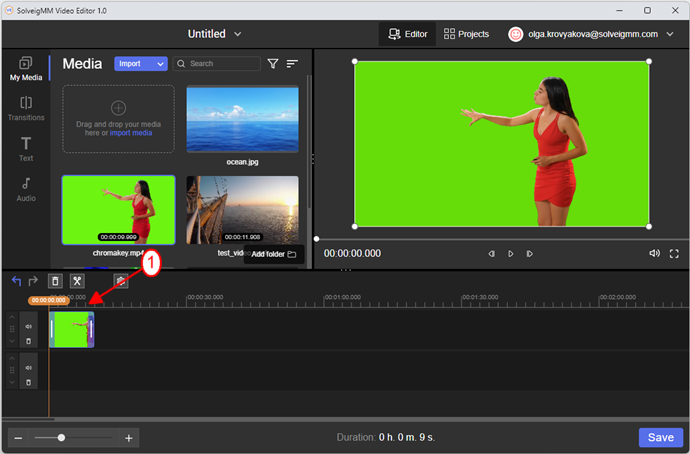
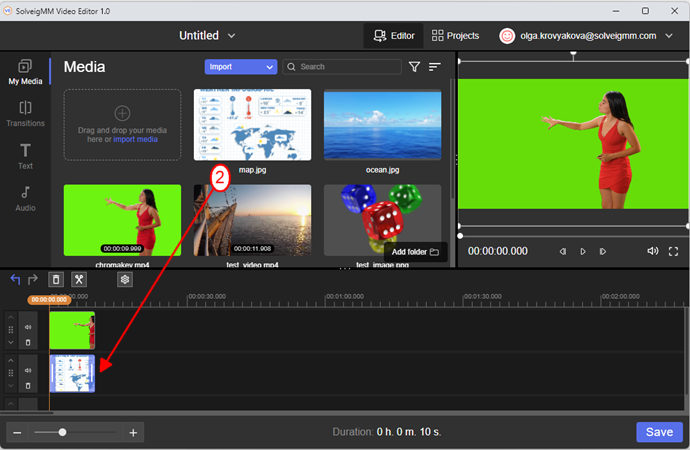
3. 调整设置。选择时间轴上的主视频,然后单击 "设置 "按钮或双击视频打开其设置。导航至 Chroma Key 部分并启用它。
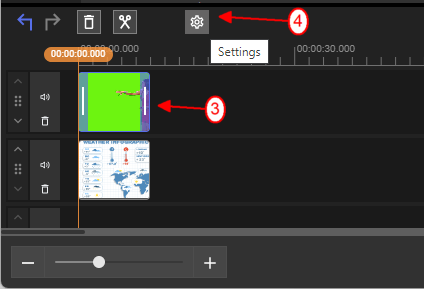
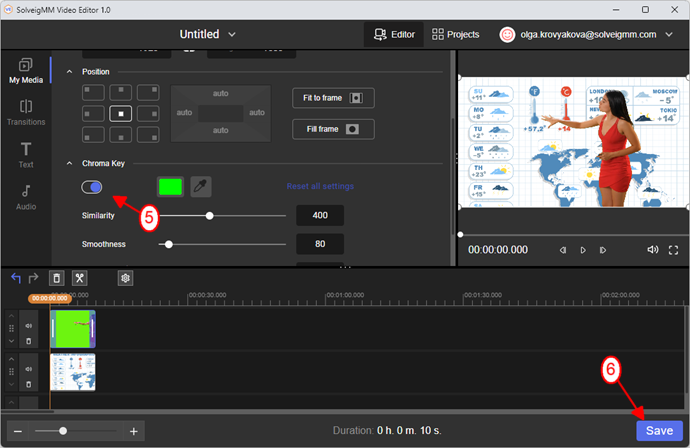
4. 定义关键色。指定要从镜头中去除的颜色。根据需要微调其他设置,以达到所需的效果。设置完成后,所定义的颜色将被替换为背景色。
5. 保存并渲染。点击 "保存 "按钮开始渲染项目。指定输出文件的名称,让我们的软件发挥它的魔力。
使用这些简单的步骤,您就能将 SolveigMM 色度键特效无缝集成到视频中,拓展您的创意潜能。
如何使用色键工具
常见问题
对 SolveigMM 视频编辑器中的 Chroma Key 有疑问?请查看下面的答案,了解更多信息。
在 SolveigMM 视频编辑器中使用色键功能的系统要求是什么?
在 SolveigMM 视频编辑器中使用色键功能的系统要求如下:
最低要求
- 操作系统 Windows 10 或 Windows 11。
- 处理器:1 GHz 英特尔/AMD 处理器或更高配置。
- 内存: 2 GB 内存
- 硬盘空间:2 GB 可用硬盘空间。
- 显示屏 1024x768 屏幕分辨率
- 显卡: Intel HD Graphics 2000 或 AMD Radeon HD 6310 或 NVIDIA GeForce 700 系列或更佳。
建议所需经费
- 操作系统 Windows 10 或 Windows 11。
- 处理器:2 GHz 英特尔/AMD 处理器或更高配置。
- 内存: 4 GB 内存
- 硬盘空间:4 GB 可用硬盘空间。
- 显示屏 1920x1080 屏幕分辨率
- 显卡: Intel HD Graphics 4000 或 AMD Radeon HD 7750 或 NVIDIA GeForce GTX 650 系列或更佳。
在 SolveigMM 视频编辑器中使用色键功能时,有哪些技巧可以获得最佳效果?
以下是在 SolveigMM 视频编辑器中使用色键功能时获得最佳效果的一些提示:
- 使用纯色背景。
使用纯色背景(如绿色或蓝色)可获得最佳效果。避免使用带有图案或纹理的背景,因为这些图案或纹理会导致难以准确去除背景。
2. 确保良好的照明。
良好的照明是获得色键效果的关键。确保背景光线均匀,没有阴影或亮点。
3. 使用高质量的相机。
高质量的相机能捕捉到更多细节,也更容易去除背景。如果可能,请使用分辨率至少为 1080p 的相机。
4. 正确定位拍摄对象。
主体应位于背景的前方,且不应过于靠近背景。主体与背景之间应有足够的空间,以便准确地应用色键效果。
5. 调整色度键设置。
可以通过调整色键设置来改善效果。
6. 预览结果。
在导出视频前预览结果非常重要。这样可以确保背景已被正确去除,主体已被适当隔离。
在 SolveigMM 视频编辑器中是否有完善色键效果的高级提示或技巧?
是的,在 SolveigMM 视频编辑器中,您可以使用一些高级技巧和技术来进一步完善色键效果:
- 使用溢出物清除工具。
背景可能会有轻微的色彩溢出到主体上。SolveigMM 的 "关键色彩溢出减少 "工具可以帮助用户最大限度地减少色彩溢出,实现更干净的分离
2. 调整边缘羽化。
平滑度 "设置可柔化主体周围的边缘。调整该设置有助于将主体更自然地融入新背景中,并减少光晕效果。
3. 使用色彩校正工具。
使用色彩校正工具独立微调背景和主体的颜色。这有助于更好地匹配色彩,使合成效果更加完美。
4. 尝试使用关键限定词。
通过关键限定符("相似性"),您可以在所选色度键颜色范围内锁定特定区域。这对于细化色彩或纹理复杂区域的效果非常有用。
5. 考虑使用预调镜头:
如果有的话,使用预抠像素材(背景已经去除)比使用原始素材更省时省力。
请记住:实验和练习是掌握这些技巧并获得专业效果的关键。
将这些高级技巧与前面提到的基本原则结合起来,你就能在 SolveigMM 视频编辑器中大大提高色键效果的质量和精细度。
SolveigMM Video Editor 可以处理不同的色度键颜色吗,还是仅限于绿色?
是的,SolveigMM 视频编辑器可以处理不同的色度键颜色,不仅限于绿色。
您可以使用任何适合您需要的颜色。
下面是一些选择色键颜色的技巧:
- 选择与拍摄对象形成对比的颜色。
- 选择光线均匀的颜色。
- 避免使用拍摄对象中存在的颜色。
准备好用色键特效提升你的视频编辑水平了吗?今天就开始使用 SolveigMM Video Editor,释放你前所未有的创造力!
- https://www.solveigmm.com/zh/howto/how-to-delete-commercials-from-movie-or-tv-program-with-wmp-trimmer-plugin/
- https://www.solveigmm.com/zh/howto/how-to-censor-a-video-or-audio-file-wth-video-splitter/
- https://www.solveigmm.com/zh/howto/how-to-cut-video-online-with-html5-video-editor/
 奥尔加-克罗维亚科娃自 2010 年起担任索尔维格多媒体公司的技术支持经理。
奥尔加-克罗维亚科娃自 2010 年起担任索尔维格多媒体公司的技术支持经理。
她是公司产品的许多文字和视频指南的作者: 视频分割器、HyperCam、WMP 修剪插件、AVI Trimmer+ 和 TriMP4。
她每天都与程序打交道,因此非常了解程序的工作原理。 通过以下方式联系奥尔加 support@solveigmm.com 如果您有任何问题。她会很乐意为您提供帮助!
 Chin
Chin  Eng
Eng  Rus
Rus  Deu
Deu  Ital
Ital  Esp
Esp  Port
Port  Jap
Jap